ELSオプション利用開始時のRHELのリポジトリ変更手順
OSライセンス:Red Hat Enterprise LinuxのELSオプションをご契約の場合、仮想マシンが参照するリポジトリ(以下、RHUI)の変更が必要になります。
変更にはフレキシブルサーバリソースで提供するELSオプション用のRHUIクライアントRPMをインストールする必要があります。
ここでは、RHUIの変更手順について説明します。
1.既存のRHUI設定ファイルを削除します。
ELSオプション用のRHUIクライアントRPMをインストールする前に、既存のRHUIの設定の削除を行います。
既存の設定ファイルは「/etc/yum.repos.d/rh-cloud.repo」になり、以下の手順で既存の設定を含むRPMを削除します。
$ rpm -qf /etc/yum.repos.d/rh-cloud.repo |
(RPM名) |
$ rpm -e (RPM名) |
2.「フレキシブルサーバコントロールパネル」の「仮想マシン」画面に遷移し、該当する仮想マシンの詳細を開きます。
「フレキシブルサーバコントロールパネル」の「仮想マシン」への遷移方法については「フレキシブルサーバリソースコントロールパネル」をご覧ください。
3.「すべてのアクション」をクリックし、表示されたメニューから「メディア」を選択し、「メディアを挿入」を選択します。
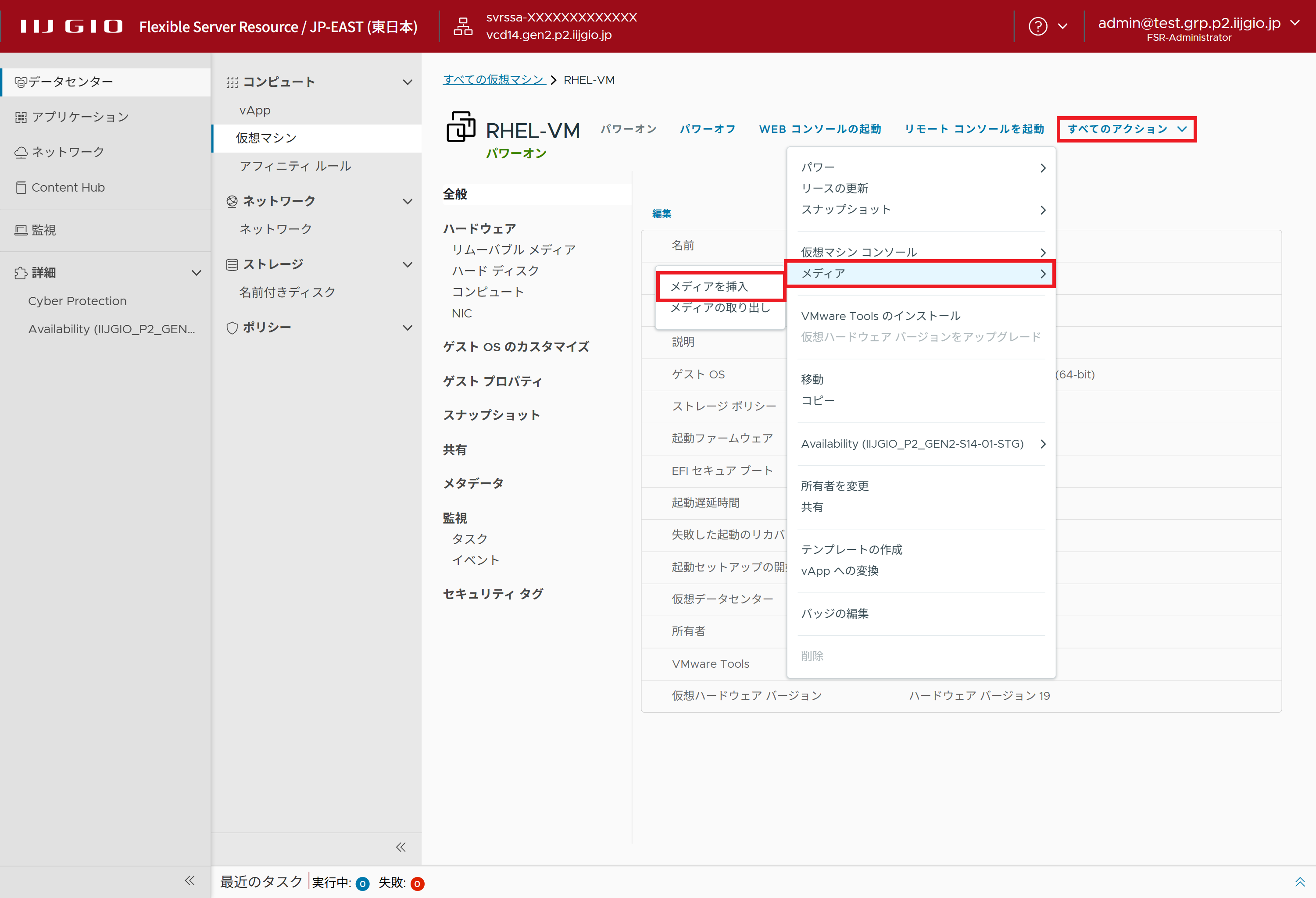
「CDを挿入」画面が表示されます。
4.「iij_p2_gen2_ccsp_els_rpm.iso」を選択し、「挿入」をクリックします。
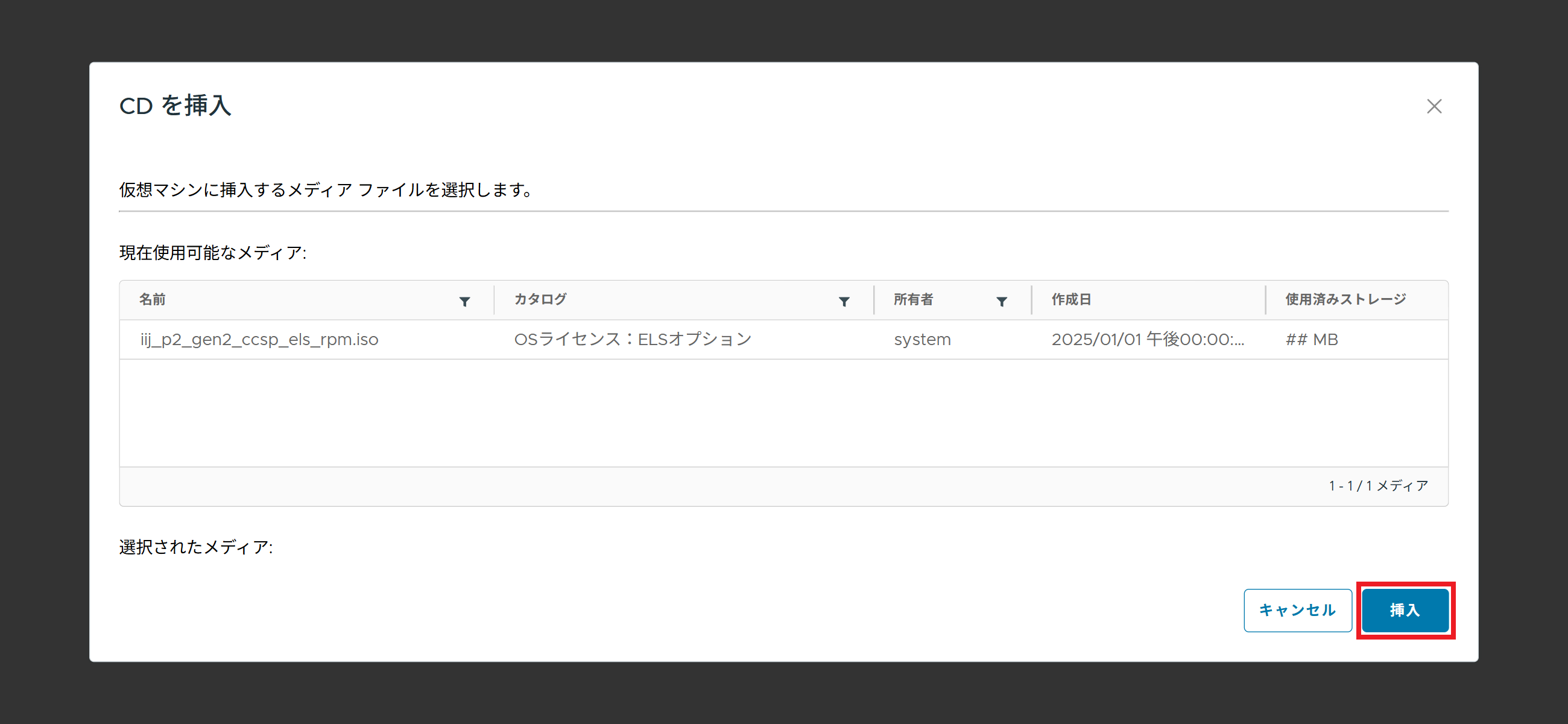
OSからマウントする準備が整いました。
5.OSからマウントを行います。
以下の例では、マウントするディレクトリを「/mnt/cdrom」にしています。
$ sudo mkdir -p /mnt/cdrom |
$ sudo mount -o ro -t iso9660 /dev/cdrom /mnt/cdrom |
$ ls -R /mnt/cdrom/ |
/mnt/cdrom/: |
RHEL7-ELS |
/mnt/cdrom/RHEL7: |
rhui-client-rhel7-els-x.x-x.noarch.rpm |
6.RPMをインストールします。
$ sudo rpm -i /mnt/cdrom/RHEL7/rhui-client-rhel7-els-x.x-x.noarch.rpm |
7.インストールが完了したら以下のコマンドを実行し、利用可能であることを確認します。
"repo id"に"rhui"が含まれるリポジトリが表示されていればOKです。
$ sudo yum repolist |
8.作業が終わったら以下のコマンドを実行し、OSからISOイメージファイルをアンマウントします。
$ sudo umount /mnt/cdrom |
9.手順2を行い該当する仮想マシンの詳細を開きます。
10.「すべてのアクション」をクリックし、表示されたメニューから「メディア」を選択し、「メディアの取り出し」を選択します。
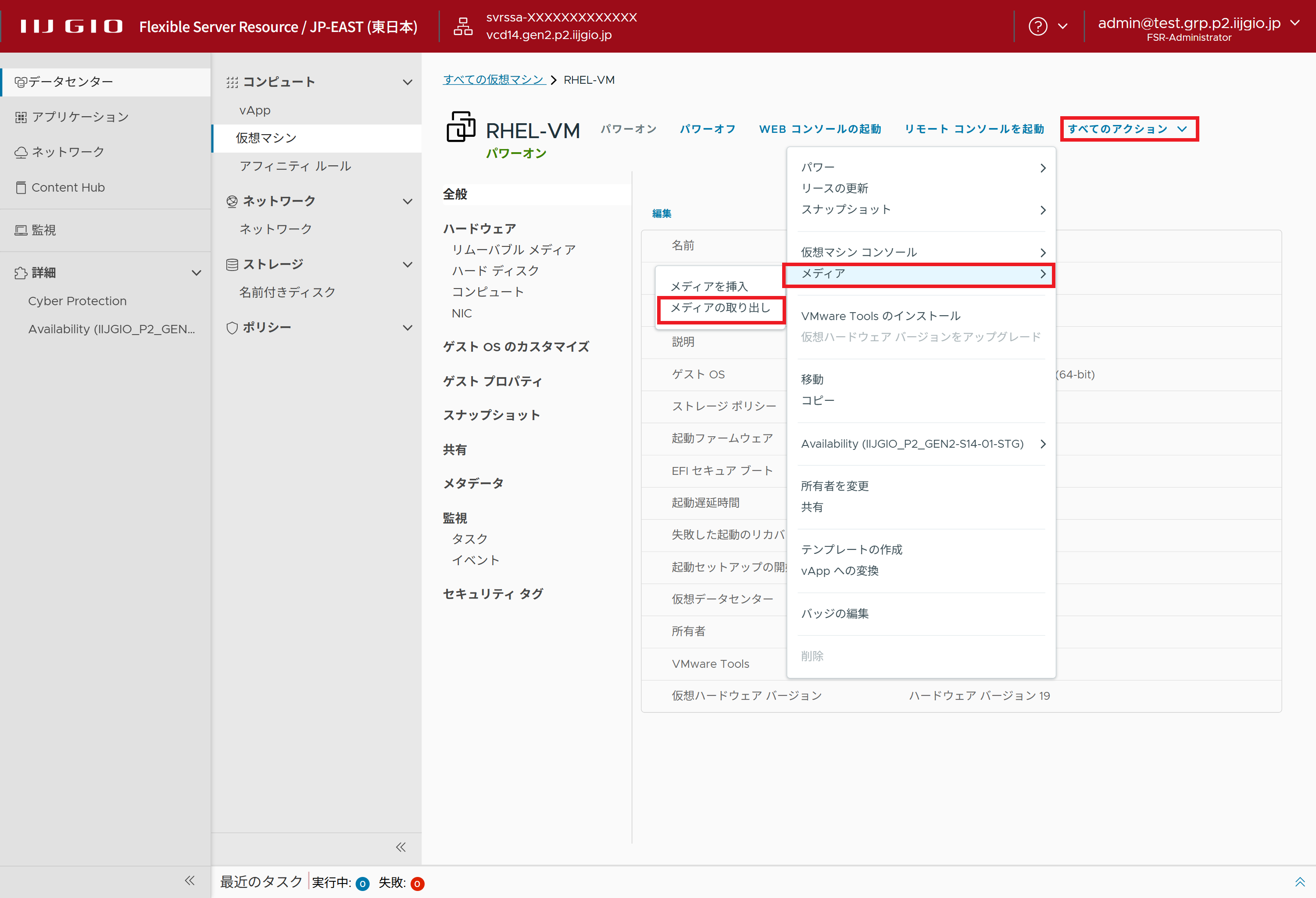
少し時間をおくとアンマウントが完了となります。
アンマウントが失敗している場合
1.仮想マシンからのメディアの取り出しに失敗すると、以下のような入力を待機する画面が表示される場合があります。このような場合は「入力の指定」をクリックします。

2.以下のようなダイアログが表示されますので「はい」をクリックします。
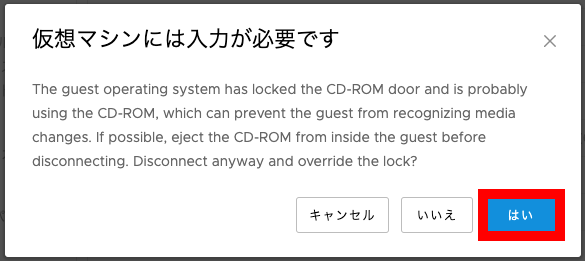
これでISOイメージファイルのアンマウントは完了です。
【注意】
RHUI設定用のISOイメージファイルは、RHUI変更後、速やかにOSからアンマウントし、その後、「フレキシブルサーバリソースコントロールパネル」から「メディアの取り出し」を行ってください。また、ISOファイルの更新などの理由により、弊社側で強制的に「メディアの取り出し」を実施する場合があります。